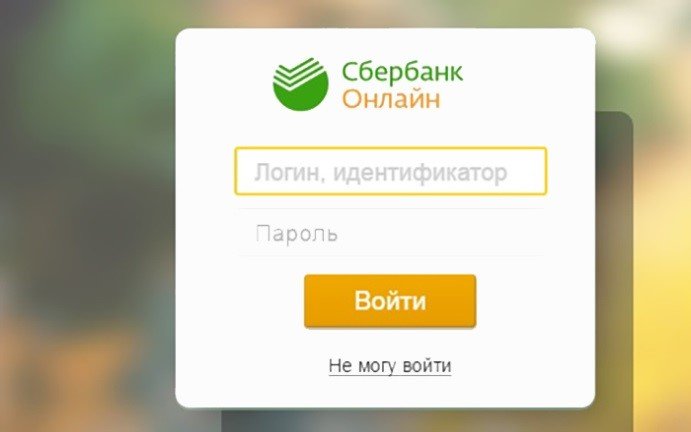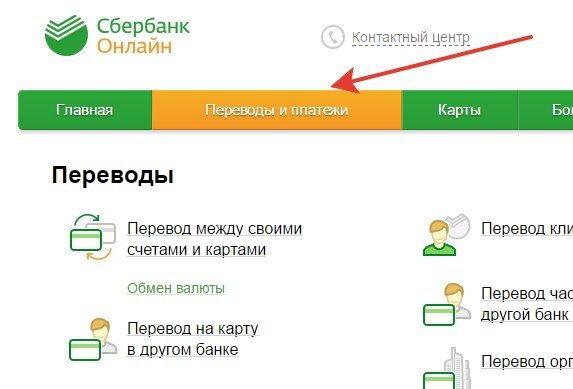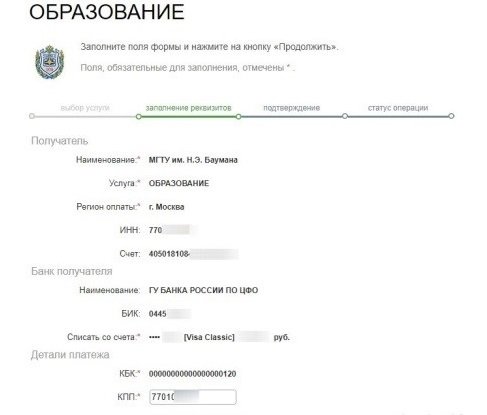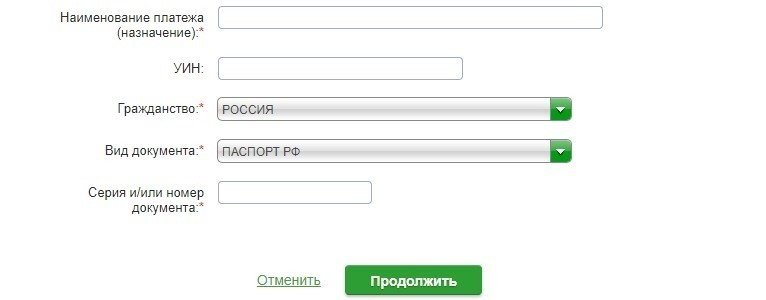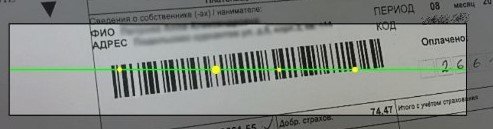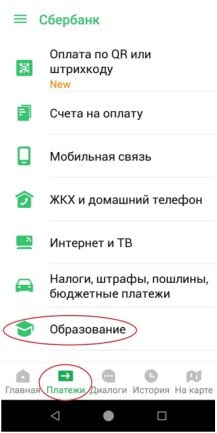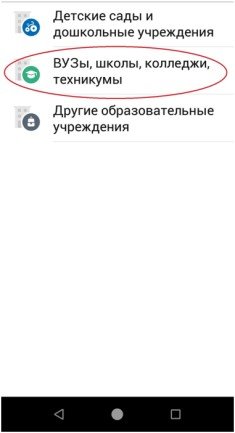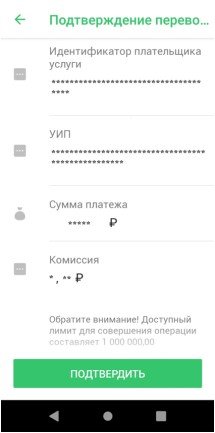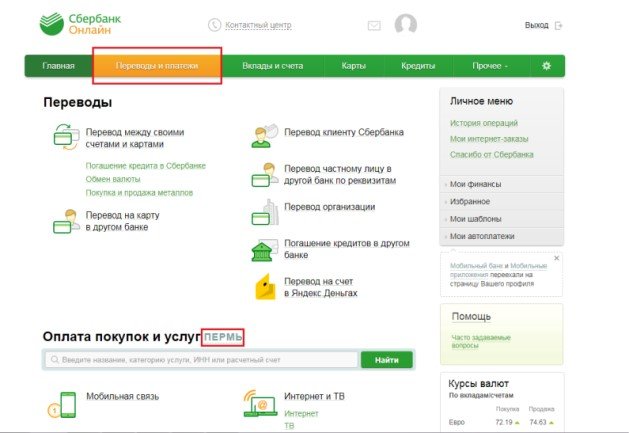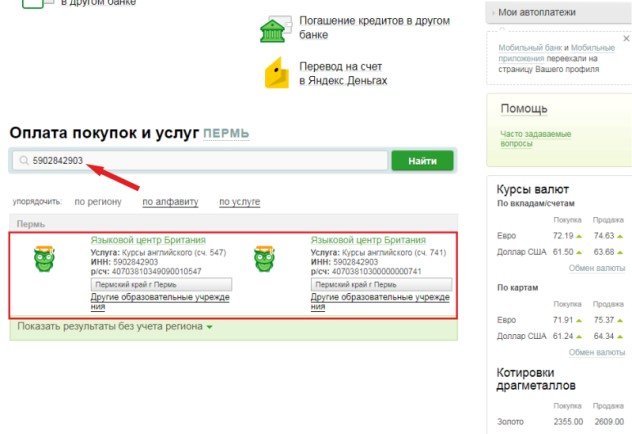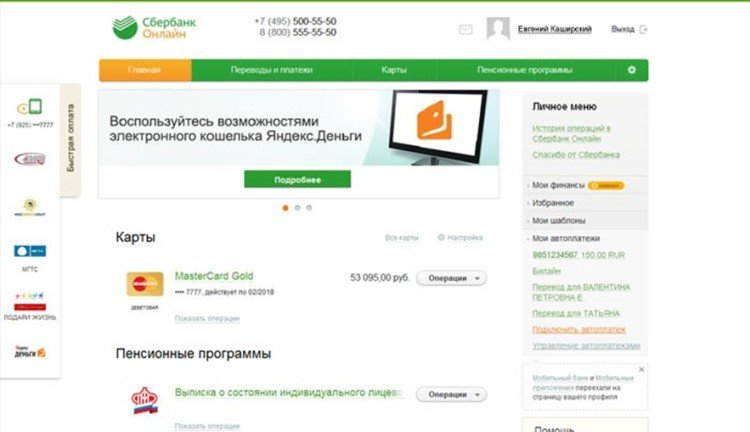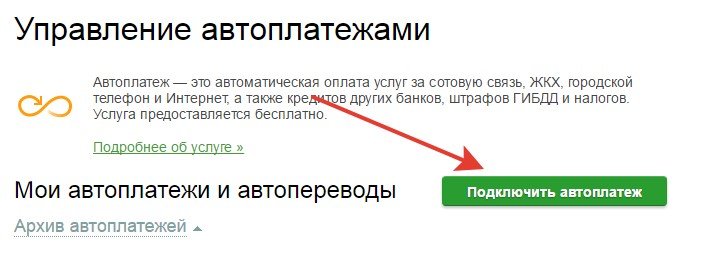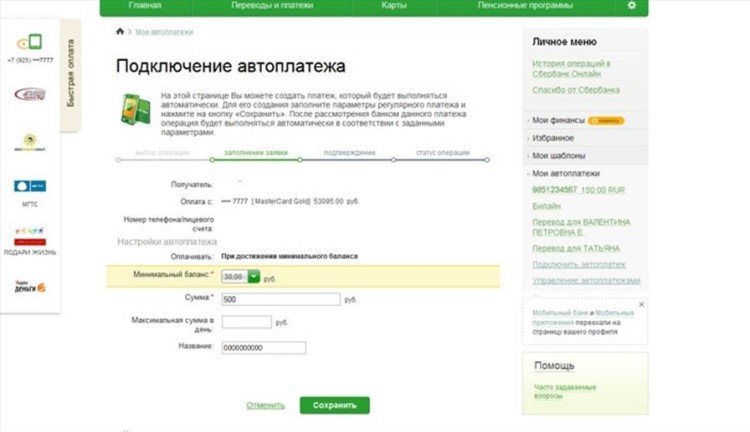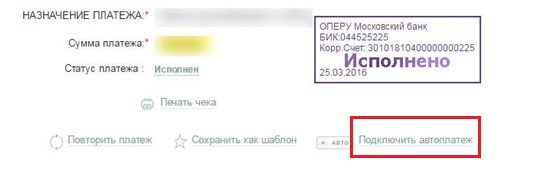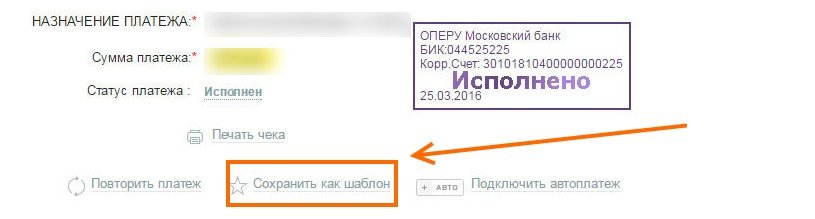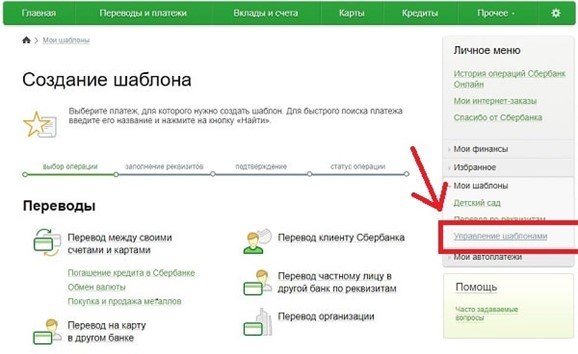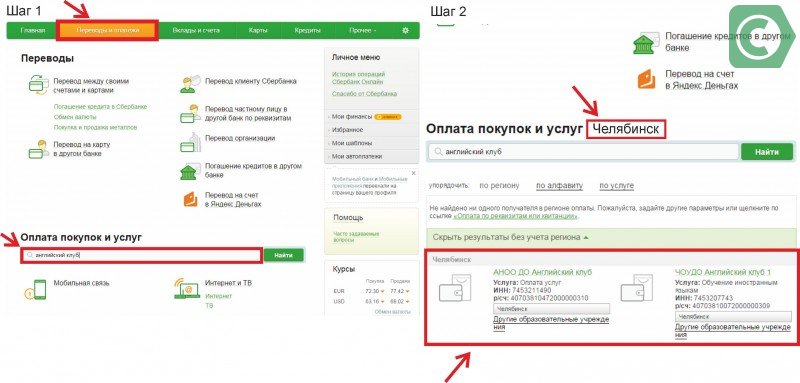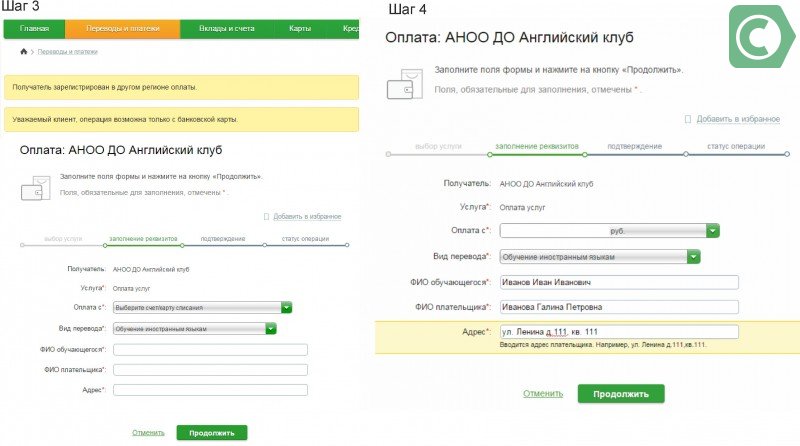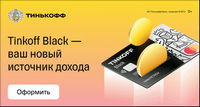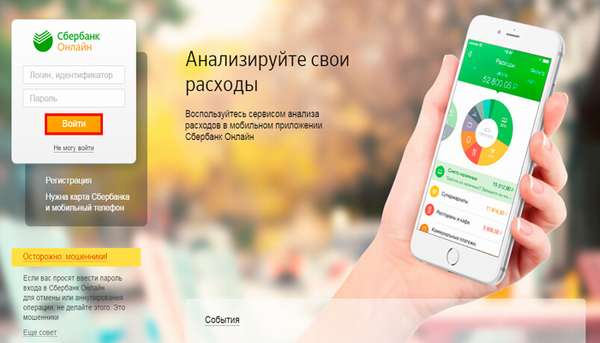Содержание
- Что нужно для оплаты?
- С сайта Сбербанка
- С мобильного приложения
- В терминале и банкомате
- Как оплатить дополнительные образовательные услуги?
- Можно ли оплатить кредитными средствами?
- Комиссионный сбор
- Как проверить поступление средств?
- Как избежать ошибок при оплате?
Особая возможность для клиентов Сбербанка – осуществление оплаты за учёбу с помощью онлайн-сервисов и аппаратов самообслуживания. Для этого нужно только иметь при себе паспорт, карту и знать данные учебной организации. О том, каков порядок действий при внесении средств за обучение, и сколько это будет стоить вы узнаете во время прочтения статьи.
Что нужно для оплаты?
Прежде чем производить оплату нужно подготовиться.
Регистрация в сервисе
Это можно сделать на официальной странице банка. Потребуется иметь при себе карту и телефон с подключённой услугой «Мобильного банка». После введения всех необходимых данных (логин и пароль нужно придумать самостоятельно) и подтверждения с помощью смс-кода появится возможность зайти в Личный кабинет и осуществить оплату.
Сбор данных
Потребуется собрать информацию по 2 пунктам.
Данные заведения:
- полное название;
- ИНН и БИК банковской организации;
- счёт, на который будут зачислены средства.
Личные данные:
- полные ФИО того, кто осуществляет внесение средств, его адрес;
- ФИО студента, учёба которого оплачивается;
- информация о факультете и группе;
- период, за который вносится оплата;
- идентификатор.
back to menu ↑
С сайта Сбербанка
Итак, вы в Личном кабинете:
1Найдите в верхней части страницы строку «Переводов и платежей».
2На открывшейся странице выберите раздел «Образования».
3В списке под ним нужно нажать строку, в которой есть слово «ВУЗы».
4Появится список учебных заведений, расположенных на территории вашего региона. Если организация расположена в другой области, нужно скорректировать данные или воспользоваться функцией поиска «Без учёта региона». Ускорить процесс можно, введя название заведения в строку поиска.
5Кликните на название организации, чьи услуги хотите оплатить.
6Выберите возможность внесения «Оплаты за учёбу».
7На новой странице вам нужно будет заполнить все пустые строки. Реквизиты банка обычно указываются автоматически.
8Укажите информацию о себе. Выберите карту, с которой будут списаны средства.
9Обозначьте сумму, которую хотите перечислить.
10Завершите операцию введением кода.
Вы можете распечатать чек на принтере, чтобы затем передать его в бухгалтерию учебного заведения.
Если ваш ВУЗ отсутствует в списке, можно поступить так:
1Начните процедуру с раздела «Переводов и платежей».
2Нажмите на функцию «Перевода организации».
3Внесите все необходимые данные.
4Внимательно проверьте верность указанной информации перед подтверждением посредством смс-кода.
При отсутствии реквизитов образовательного учреждения в списке, все строчки с данными придётся заполнять самостоятельно.
back to menu ↑
С мобильного приложения
Внести средства за учёбу можно, используя официальное приложение банка. Скачивание является простым, удобным и бесплатным. Но делать это нужно, используя только проверенные источники.
Приложение доступно для платформ Android и IOS.
Android
Упростить действия можно, сканировав штрих-код на квитанции:
1После входа в приложение зайдите в раздел «Платежей».
2Выберите возможность «Сканирования штрих-кода».
3Поднесите квитанцию к камере.
4Проверьте правильность информации, полученной путём сканирования.
5Внесите свои личные данные.
6Обязательно заполните поле о назначении платежа.
7Подтвердите операцию.
Осуществить указанные действия можно без сканирования:
1Через категорию «Платежей» найдите раздел «Образования».
2Выберите вторую строку подраздела.
3Отыщите ваше учебное заведение в списке.
4Введите все необходимые данные.
5Укажите сумму, которую хотите внести.
6Проверьте данные и нажмите на «Подтверждение».
IOS
Оплата осуществляется практически так же, как при использовании Android.
Дополнительно у пользователя есть возможности:
- Сохранить чек. Его можно напечатать или отправить по почте.
- Создать шаблон. Используя категорию «Прочего».
- Перепроверить данные. Можно получить всю информацию об осуществлённом платеже.
back to menu ↑
В терминале и банкомате
При наличии квитанции шаги следующие:
- Как только вставили карту, введите код.
- Выберите функцию «Платежей и переводов».
- Нажмите на пункт «Образования».
- Найдите категорию, в которой есть слово «ВУЗы».
- Отыщите название вашей образовательной организации.
- Вбейте цифры кода с квитанции.
- Проверьте информацию, которая появится на экране.
- Внесите запрашиваемые личные данные.
- Ещё раз просмотрите внесённую информацию.
- Укажите сумму оплаты.
- Завершите операцию нажатием на «Оплатить».
Наглядно об осуществлении оплаты услуг учебного заведения посредством банкомата вы можете узнать при просмотре представленного видео:
В случае отсутствия квитанции под рукой вам потребуется внести все данные самостоятельно.
Подобным образом проводится внесение средств посредством терминала, но при себе следует иметь наличные при недостатке денег на банковской карте.
back to menu ↑
Как оплатить дополнительные образовательные услуги?
Посредством сервиса можно оплатить, к примеру, учебные курсы. Для этого вам потребуется знать КБК (код бюджетной классификации). Он присваивается каждой сфере услуг, в том числе образовательной.
Что нужно сделать:
1Кликните на вкладку «Переводов и платежей».
2Вбейте в поисковик ИНН организации.
3Найдите свою организацию в списке.
4При заполнении формы обязательно укажите в качестве назначения платежа свои ФИО и номер договора.
5Укажите сумму оплаты.
6Завершите процедуру подтверждением по смс.
back to menu ↑
Можно ли оплатить кредитными средствами?
Клиенты Сбербанка могут распоряжаться кредитными средствами на своё усмотрение. Поэтому с их помощью можно оплатить учёбу.
Но следует учесть нюансы:
- Лимит. Любая кредитная карта имеет ограничения по расходам.
- Возврат. Используемые средства берутся взаймы у банка, поэтому их придётся возвращать.
back to menu ↑
Комиссионный сбор
При оплате услуг образовательной организации взимается сбор в размере 1% от суммы. Но деньги можно сэкономить, если у ВУЗа заключён договор с банком, по условиям которого при совершении любых финансовых операций комиссия не взимается.
back to menu ↑
Как проверить поступление средств?
Наиболее простой способ узнать о поступлении средств на счёт заведения – отправиться в бухгалтерию ВУЗа. Но если такая возможность отсутствует, можно позвонить на горячую линию банка или посмотреть историю произведённых операций в Личном кабинете.
back to menu ↑
Как избежать ошибок при оплате?
Наиболее частая ошибка при оплате – некорректно указанные данные. В этом случае средства будут возвращены в течение 5 суток, но с вычетом комиссионного сбора.
Также ошибка может случиться, если ВУЗ изменил данные счёта или временно закрыл его. Но о таких событиях обычно сообщается официально.
Гораздо хуже, если при ошибке деньги были отправлены на счёт другой организации. Если промах был вовремя замечен, можно попробовать отправиться в отделение банка и написать заявление с просьбой перенаправить платёж. При себе нужно иметь паспорт.
Избежать ошибок в дальнейшем поможет создание автоплатежа или шаблона.
Подключение автоплатежа
Услуга позволяет не беспокоиться о регулярном внесении оплаты, поскольку средства будут поступать на счёт организации автоматически. Узнать о произведённой оплате можно будет с помощью смс-уведомлений.
Как активировать:
1Зайдите в Личное меню, расположенное в правой части поля.
2Найдите строку «Моих автоплатежей».
3Нажмите кнопку «Подключения автоплатежа».
4Укажите данные организации. Заполните все поля.
5Настройте периодичность оплаты. Обязательно пропишите минимальную и максимальную сумму.
6Назовите платёж.
7Подтвердите операцию посредством кода в сообщении.
Упростить операцию можно, нажав на кнопку «Подключения автоплатежа» после успешно произведённой оплаты.
Управление шаблонами
Существует 2 способа изготовить шаблон оплаты.
Сохранение шаблона
Наиболее простой вариант:
1Сразу после осуществления оплаты нажмите внизу на значок «Сохранения шаблона».
2Дайте шаблону название.
3Завершите процедуру введением кода из смс.
Создание шаблона
Порядок операции:
1В Личном меню выберите раздел «Управления шаблонами».
2На открывшейся странице выберите операцию «Создания шаблона».
3Укажите все необходимые данные как при обычной оплате.
4Назовите шаблон.
5Подтвердите действие по смс.
В будущем вы можете вносить исправления в готовые шаблоны с помощью раздела «Управления шаблонами».
Сбербанк позволяет быстро и просто оплатить учёбу в любом ВУЗе страны и дополнительное образование. Сделать это можно, используя официальный сайт, приложение или ближайший банкомат. Но при оплате следует проверять данные очень внимательно, чтобы избежать ошибок.
Обновлено: 06.12.19 в 11:38
Оплата учебы через многофункциональный сервис Сбербанк Онлайн – новое предложение крупнейшего банковского учреждения РФ. Каждый студент, обучающийся на контрактной основе, знает, что вовремя проведенная оплата – гарантия дальнейшей учебы. И всем известна простая истина, что студенту никогда не хватает времени. Поэтому стоит узнать, как оплатить учебу через Сбербанк Онлайн.
Как оплатить учебу через Сбербанк Онлайн: пошаговая инструкция
Для оплаты таким способом сначала надо выяснить, принимает ли учебное заведение онлайн-платежи. Чаще всего к системе бывают не подключены ВУЗы в регионах. Перед тем, как провести транзакцию, следует зарегистрироваться в сервисе, предварительно получив собственный идентификатор. В большинстве случаев эту услугу подключают с момента выдачи карты. Получить идентификатор для регистрации можно через терминал после выдаче чека, где указывается необходимая информация.
Можно подключиться самостоятельно. Для этого потребуется зайти на сайт банковского учреждения и нажать на опцию «Регистрация». Логином будет номер карточки, одноразовый пароль придет через СМС. Подтвердив вход, полностью меняете идентификатор. Проведя все действия, заходите в Личный кабинет.
Теперь рассмотрим, как оплатить учебу через Сбербанк Онлайн пошагово, если ВУЗ находится в списке сервиса:
- в меню выбрать раздел «Переводы и платежи»;
- появится страница с перечнем услуг;
- выбрать «Образование»;
- выбрать нужную категорию заведения;
- на странице будет указан ваш регион проживания;
- если ВУЗ находится в другом регионе, то нажать на строку «Показать результаты без учета региона»;
- в окне появятся услуги, предоставляемые заведением;
- выбрать необходимую (оплата за учебу);
- реквизиты банка-получателя появятся автоматически;
- заполнить персональные данные отправителя (ФИО, паспортные данные, адрес проживания);
- в разделе «Дополнительная информация» указать параметры, которые идентифицируют платеж (ФИО студента, факультет, курс, группу, период);
- проверить внесенные данные;
- указать карту для списания;
- указать требуемую сумму;
- нажать «Продолжить»;
- подтвердить оплату кодом, полученным из СМС;
- если операция прошла успешно, в ее статусе появится «Исполнено»;
- распечатать платежный документ для предъявления в ВУЗ.
Стоит обратить внимание на один момент, касающийся налогового вычета. В этом случае плательщиком должен являться тот, кто будет оформлять декларацию в налоговой службе. Именно его данные вносятся в платежный документ. При этом в службу предоставляется документ с «мокрой» печатью. Ее поставят на распечатанной квитанции в банковском учреждении. При обращении необходимо иметь при себе паспорт.
Вам может быть интересно:
Если при поиске на сервисе вашего университета или техникума не оказалось в списке, то оплату можно провести по произвольным реквизитам. Сделать это можно следующим образом:
- после входа выбрать в меню раздел «Переводы»;
- в разделе кликнуть на «Перевод организации»;
- затем самостоятельно заполнить реквизиты банка-получателя:
- указать расчетный счет банка, БИК и ИНН;
- выбрать карту для списания;
- продолжить заполнение остальных реквизитов – КБК, КПП и ОКТМО;
- указать данные плательщика и учащегося (заполняются так же, как и в предыдущем варианте);
- сверить данные, используя договор с ВУЗом;
- провести уплату, подтвердив операцию кодом из СМС.
Какие данные нужны для оплаты
При оплате обучения через сервис Сбербанк Онлайн для корректного проведения операции потребуется ряд данных.
Дебетовая карта Tinkoff Black Оформить карту
от Тинькофф Банка
(до 6% на остаток)
с безопасной доставкой карты
Обращаем ваше внимание, что ошибки при вводе данных, могут стать основной причиной, того, что ваш платеж может уйти в «никуда». Поэтому при вводе данных проявляйте особую внимательность.
Все требуемые данные делятся на две группы: реквизиты самого получателя и персональные данные отправителя, в данном случае студента.
Данные получателя, запрашиваемые банковским учреждением:
- банк получателя платежа;
- наименование получателя (учебного учреждения);
- номер расчетного счета;
- ИНН;
- БИК.
Отправителю при заполнении платежного документа необходимо предоставить следующую информацию:
- фамилия, имя, отчество отправителя (полностью);
- адрес отправителя;
- фамилия, имя, отчество студента;
- наименование факультета и номер группы;
- указание периода, за который производиться уплата (за семестр – писать «первый», «второй», помесячно – название месяца);
- идентификатор;
- курс обучения;
- сумма платежа согласно договору с ВУЗом.
Комиссия за оплату учебы через Сбербанк
Оплата за учебу без комиссии в Сбербанке возможно только в том случае, если учебное заведение заключило с банковским учреждением договор на обслуживание. Во всех остальных случаях комиссионный сбор составит 1% от размера перечисляемых средств.
Как проверить оплату и не сделать ошибку

- сделаны ошибки при заполнении реквизитов банка-получателя или в личных данных плательщика (даже малейшая ошибка будет причиной того, что платеж «зависнет»);
- ВУЗ поменял свои реквизиты;
- счет учебного заведения закрыт по разным причинам.
Стоит отметить, что при неправильном внесении реквизитов карточки, или по каким другим причинам, не зачисленный платеж вернется через 5 дней на счет отправителя, но без уплаченной комиссии. Единственный выход — обратиться в банковское учреждение и написать заявление, где указать все необходимые исправления. Банк-отправитель отправит банку-получателю письмо с уточнениями, и транзакция будет засчитана. Но время будет упущено.
Вам может быть интересно:
Лучший совет, чтобы не допускать ошибок в заполнении платежного документа, — внимательно заполнить его всего один раз, убедиться, что платеж прошел, и сформировать шаблон.
Заключение
Студенческая пора – самое прекрасное время. Чтобы не омрачать его лишними проблемами, при оплате за контрактную форму обучения необходимо вовремя и в полном объеме проводить платежи. Самый экономный и быстрый способ, как оплатить обучение, — провести операцию через Сбербанк Онлайн.
Сервис «Сбербанк Онлайн» предоставляет своим пользователям множество различных возможностей. Среди них особое место занимает оплата услуг, в том числе и образовательных. Зная, как оплатить учебу через Сбербанк Онлайн, пользователь сможет своевременно внести плату за обучение в дистанционном режиме.
Особенности оплаты
Прежде чем выяснить, как оплатить обучение через Сбербанк Онлайн, следует разобраться с основными особенностями и нюансами подобной процедуры. Для начала, необходимо уточнить, принимает ли образовательное учреждение, услуги которого планируется оплатить, онлайн платежи.
Многие региональные учебные заведения не поддерживают возможности онлайн-оплаты, что существенно ограничивает возможности пользователя.
В подобной ситуации, единственным возможным решением предполагается использование традиционного способа оплаты. Для использования сервиса Сбербанк Онлайн, необходимо иметь зарегистрированный аккаунт, а также действующую карточку данной финансовой организации.
Преимущества использования сервиса
Если пользователь задумался об оплате образовательных услуг, следует подробно изучить преимущества, характерные для использования с этой целью сервиса «Сбербанк Онлайн». Прежде всего это удобство, обусловленное возможностью совершить нужный платеж дистанционно, что освобождает от необходимости посещения филиала банка.
Разбираясь, как заплатить за учебу подобным способом, следует упомянуть ряд других достоинств:
- Отсутствие комиссий для оплаты услуг большинства заведений.
- Ограничения на транзакцию составляют 500 тыс. рублей, что позволяет погасить всю стоимость обучения одним платежом.
- Возможность при желании получить квитанцию об оплате в ближайшем отделении Сбербанка, предъявив паспорт гражданина РФ.
Подобные преимущества делают оплату с помощью сервиса удобным и наиболее предпочтительным способом из всех, доступных клиентам данной финансовой организации.
Подключение «Сбербанк Онлайн»
В большинстве случаев, аккаунт пользователю подключают еще на этапе оформления кредитного или дебетового продукта. Если же этого сделано не было, пользователь может самостоятельно зарегистрироваться, воспользовавшись терминалом или веб-интерфейсом сервиса. Кроме того, предусмотрена возможность регистрации через мобильный телефон, при условии, что у клиента подключена услуга мобильный банк.
Если рассматривать алгоритм регистрации через банкомат пошагово, пользователю потребуется выполнить следующие манипуляции:
- Вставить карточку в терминал и ввести корректный пин-код.
- Выбрать в главном меню пункт «Подключить Сбербанк Онлайн».
- В появившемся меню, пользователю следует выбрать «Получить пароль» или «Получить одноразовые пароли». Первый вариант предполагает, что на чеке будет отображен постоянный пароль, который владелец «пластика» сможет использоваться для дальнейшего входа в сервис. Второй подразумевает печать на чеке 20 одноразовых паролей, каждый из которых, может быть использован лишь единожды при входе в систему.
- Забрать напечатанный чек.
Данный вариант следует использовать в качестве альтернативного, так как у владельцев карточки Сбербанка имеется возможность зарегистрироваться в сервисе через интернет. Для этого, потребуется:
- Перейти на официальную страницу сервиса.
- Нажать на кнопку «Регистрация».
- Ввести номер карты и нажать на кнопку «Продолжить».
- Подтвердить намерение зарегистрироваться с помощью кода из SMS.
- Придумать и ввести логин и пароль. Также потребуется указать e-mail.
- Нажать кнопку «Продолжить» и дождаться завершения регистрации.
Аналогичным образом потребитель может активировать аккаунт в одноименном мобильном приложении, что позволит использовать возможности онлайн-банкинга с помощью смартфона. Чтобы зарегистрировать аккаунт, можно использовать телефон, прикрепленный к «пластику». Для этого, следует позвонить на номер горячей линии 880055555550 и получить логин, а затем отправить SMS с командой «Пароль» на номер 900.
Способы оплаты обучения
Пользователь может оплатить образовательные услуги с применением сервиса сразу двумя способами, что позволяет выбрать наиболее подходящий вариант. Первый подойдет для тех случаев, когда образовательное учреждение есть в соответствующем списке сервисов, доступных для оплаты.
Второй вариант станет оптимальным решением для тех пользователей, у которых есть реквизиты для проведения платежа, но при этом, само учебное заведение в списке доступных для оплаты учреждений отсутствует. Для того чтобы процедура прошла успешно, пользователь должен располагать определенными данными о ВУЗе или другой образовательной организации, в пользу которой выполняется транзакция.
Для этой цели потребуется:
- финансовая организация, обслуживающая счет получателя транзакции,
- наименование учебного заведения или организации,
- БИК и ИНН,
- номер расчетного счета.
Любая ошибка при вводе данных может привести к тому, что платеж не поступит в срок получателю, а на его возврат потребуется до двух недель.
В связи с этим следует быть крайне внимательным при вводе платежных реквизитов. Комиссионные сборы при оплате не взимаются только в тех случаях, когда организация обслуживается у одного из филиалов Сбербанка, иначе взимается комиссия 1% от суммы платежа.
Оплата обучения
Желая узнать, как оплатить институт или любое другое образовательное учреждение, потребуется выполнить ряд простых манипуляций. Прежде всего, необходимо авторизоваться в системе, а затем:
- Перейти к категории «Переводы и платежи»,
- Выбрать раздел «Образование»,
- Нажать на пункт, соответствующий учебному заведению. Если он отсутствует, целесообразно сначала нажать кнопку «Показать результаты без учета региона»,
- Выбрать услугу, которую планируется оплатить,
- Заполнить данные пользователя — реквизиты получателя появятся автоматически,
- В поле «Дополнительная информация» вписать сведения, позволяющие идентифицировать платеж -адрес плательщика, его ФИО и данные паспорта,
- Указать номер «пластика», с которого планируется произвести транзакцию и её сумму,
- Нажать кнопку «Продолжить» и подтвердить выполнение операции с помощью SMS,
- Распечатать квитанцию для дальнейшего предоставления представителям образовательного учреждения.
Подобный метод подходит, если учреждение представлено в списке сервиса «Сбербанк Онлайн». Если же его не удается найти, потребуется выполнить платеж по реквизитам:
- Перейти в раздел «Переводы» и выбрать категорию «Переводы организации».
- Заполнить все необходимые реквизиты получателя.
- Выбрать карточку, с которой будут списываться средства.
- Указать данные плательщика и подтвердить операцию с помощью кода из SMS.
После того как транзакция будет выполнена, на электронной квитанции появится метка «Исполнено». Подобный документ потребуется распечатать и предоставить в учебное заведение в качестве подтверждения оплаты.
Какие данные потребуется указать
Перечень сведений и реквизитов, необходимых для успешного проведения платежа, включает не только данные получателя, описанные выше, но и ряд сведений о пользователе. Они позволят идентифицировать платеж и не допустить ошибки при выполнении транзакции. Подобные данные включают:
- ФИО пользователя, совершающего платеж, а также студента,
- адрес отправителя перевода,
- наименования факультета, на котором обучается учащийся, а также номер его группы,
- указание временного промежутка, для оплаты которого предназначены средства,
- курс, которому обучается студент,
- сумма платежа, соответствующая договору с учебным заведением.
Рекомендуется после того, как платеж будет успешно совершен, составить шаблон, чтобы исключить возможность ошибки при оплате образовательных услуг. При желании можно выполнить оплату средствами мобильного банкинга, однако подобный метод существенно повышает вероятность совершения ошибки.
Загрузка…

Что можно оплачивать в Сбербанк Онлайн
Как оплатить квитанцию в Сбербанк Онлайн
Комиссии и сроки зачисления
Как получить чек за оплату
Что можно оплачивать в Сбербанк Онлайн
Перевести денежные средства можно практически любому получателю, юридическим и физическим лицам, предпринимателям, государственным структурам.
Популярные платежи:
-
Коммунальные услуги;
-
Плата за обучение;
-
Оплата за услуги телекоммуникационных компаний;
-
Оплата штрафов, госпошлин;
-
Оплата за содержание детей в дошкольных учреждениях;
Оплачивать можно, перейдя в соответствующий раздел, введя реквизиты счета, по QR коду.
ЖКХ
Оплата коммунальных услуг занимает в интернет-банке всего 2–3 минуты.
Система позволяет не только оплатить ЖКХ, при регулярных платежах пользователь будет получать напоминание в виде смс-сообщения о наступлении срока оплаты. Ответив на сообщение, можно сразу оплатить квитанцию. Если платеж уже совершен другим способом или планируется через несколько дней, можно просто удалить сообщение.
Как банк оказывает услугу:
-
Осуществляется проверка наличия у пользователя неоплаченных счетов;
-
Банк высылает напоминание о необходимости оплаты;
-
При согласии с оплатой пользователь отвечает на смс, введя код подтверждения;
-
Если пользователь не планирует пока оплачивать счет, он не отвечает на смс.
Узнать подробнее об оплате ЖКХ через Сбербанк на примере оплаты счета за электроэнергию можно в статье «Как оплатить электроэнергию через Сбербанк Онлайн» по ссылке.
Обучение
Студенты, обучающиеся на коммерческой основе, могут оплачивать обучение через сервис. При наличии договора между обучающим заведением и банком операция будет осуществлена бесплатно, если договора нет, будет взыскана комиссия согласно тарифного плана банка (1%).
Оплатив квитанцию, пользователь сможет получить документ о совершении операции, распечатать его на принтере или в банкомате и предъявить для отчета.
При наличии договора с обучающим заведением совершить оплату можно из раздела «Оплата за обучение», введя наименование учреждения.
При отсутствии договора, платеж можно сделать по реквизитам из раздела «Переводы и платежи». Для поиска получателя средств вводится ИНН организации.
Телевидение, интернет
Услуги провайдеров можно быстро оплатить в личном кабинете. В разделе «Переводы и платежи» потребуется выбрать раздел «Интернет и ТВ» и найти поставщика услуг.
С помощью Сбербанк Онлайн можно узнавать о новых счетах за интернет. При регулярной оплате пользователь будет получать смс-уведомление о наступлении срока платежа, кодом подтверждения операции и величиной комиссии за операцию. В течение 3 дней пользователь сможет оплатить квитанцию, введя код, если совершать платеж не требуется, можно не отвечать на сообщение.
Штрафы
Услуга «Оплата штрафов через Сбербанк Онлайн» позволяет не только оплатить выставленный счет, но и узнать о наличии неоплаченных счетов у плательщика. Для проверки наличия штрафа потребуется ввести данные автомобиля.
Оплатить квитанцию через Сбербанк можно из раздела «Штрафы».
Пользователь сможет оплатить штраф в льготный период, подключить автоплатеж, деньги будут списываться автоматически, сразу после выставления квитанции.
К одной карте можно подключить несколько транспортных средств.
Порядок оказания услуги:
-
Пользователь подключает сервис «Автоплатеж» в разделе «Штрафы»;
-
Банк еженедельно проверяет наличие выставленных штрафов;
-
При поступлении Постановления банк высылает клиенту соответствующее смс-уведомление;
-
Списание средств производится автоматически, пользователю не потребуется ничего делать;
-
Если клиент не желает оплачивать штраф, но должен выслать на номер 900 сообщение об отмене операции;
-
Банк уведомит плательщика о совершении или отказе от операции.
Госпошлины
Оплата госпошлин осуществляется из одноименного раздела во вкладке «Переводы и платежи» сервиса.
Подробно об оплате можно узнать из статьи «Оплата госпошлины через Сбербанк Онлайн — пошаговая инструкция» по ссылке.
Детские садики
Оплатить детский сад можно по реквизитам, которые имеются в счете-квитанции. Операция осуществляется из раздела «Переводы и платежи», по ссылке «Переводы организации».
При совершении регулярных платежей одному получателю, чтобы каждый раз не вводить реквизиты, можно создать шаблон операции или настроить автоплатеж.
Подробно, как оплатить за детский садик через Сбербанк Онлайн, можно в статье по ссылке.
Другое
Популярными в Сбербанк Онлайн также являются следующие платежи:
-
Пополнение балансов мобильных телефонов, транспортных карт;
-
Погашение кредитов;
-
Перечисление денег в благотворительные организации, добровольных пожертвований;
-
Оплата налогов и т. д.
Как оплатить квитанцию в Сбербанк Онлайн
Порядок оплаты услуги в Сбербанк Онлайн не зависит от ее вида, для удобства пользователей все операции производятся стандартно.
Рассмотрим на примере, как оплачивается квитанция за услугу «Интернет и ТВ» от Ростелеком:
-
Войти в личный кабинет;
-
Перейти во вкладку «Переводы и платежи»;
-
Выбрать нужный раздел;
-
Найти своего интернет–провайдера в списке предложенных;
-
Заполнить платежную форму;
-
Нажать «Подтвердить по смс», получить код подтверждения и после его отправления деньги перечисляются на счет получателя.
Для того, чтобы не забывать оплачивать услугу, пользователь может настроить автоплатеж. Это сервис, позволяющий оплачивать услуги автоматически. При подключении, пользователь в установленный день будет получать уведомление из банка о необходимости совершить платеж. При согласии, плательщик высылает код подтверждения и деньги перечисляются получателю.
Перечислять можно фиксированные суммы (например, при оплате сотовой связи) или оплачивать на основании сведений из выставленных квитанций (например, услуги ЖКХ, штрафы ГИБДД).
Другие способы оплаты
Наиболее универсальным способом оплаты услуг является использование мобильного приложения. Перевести деньги можно, находясь в машине, на работе, на даче и т. д.
Если у клиента нет доступа интернет-банку, он сможет заплатить в банкомате или в отделении банка.
В мобильном приложении
Клиенты, установившие мобильное приложение Сбербанк Онлайн, могут пользоваться всеми возможностями интернет-банкинга организации, т. ч. оплачивать квитанции.
Заплатить можно из раздела платежи и переводы.
Выбирается необходимый платеж.
Заполняется платежная форма и деньги переводятся получателю.
В терминале
Заплатить за услуги в терминале очень просто. Алгоритм действий не отличается от способа оплаты в мобильном телефоне, только потребуется вставить карту в устройство (или приложить при бесконтактной оплате), ввести пин-код и выбрать услугу.
В отделении банка
Можно заплатить квитанции, обратившись в кассу банка. Чтобы не стоять в очереди, можно это сделать в устройстве самообслуживания, которые располагаются в большом количестве в офисах компании.
При возникновении трудностей, можно попросить помощи у специалиста, который обслуживает банкомат.
По QR коду
Если на квитанции есть QR код, оплата займет несколько секунд.
Потребуется следующее:
-
Перейти в раздел «Платежи» и нажать кнопку с изображением QR в правом верхнем углу или перейти в раздел «Оплата по QR или штрихкоду»;
-
Отсканировать код;
-
Ввести сумму платежа и другую требуемую информацию (например, показания счетчиков);
-
Завершить операцию.
Подробно, как оплатить по QR-коду в Сбербанк Онлайн, можно прочитать по ссылке.
Комиссии и сроки зачисления
Деньги при переводе по регламенту зачисляются в срок до 5 дней, фактически часто поступают мгновенно.
Размер комиссии зависит от того, какая услуга оплачивается, каким образом осуществляется перевод, является получатель средств партнером банка или нет. Ставка определяется тарифными планами банка, и ее размер будет указан плательщику при совершении операции.
Комиссии:
-
При оплате с карты за ЖКХ в компанию, с которой заключен договор, плата не взимается, в противном случае, будет взыскано в Сбербанке Онлайн и мобильном банке 1%, в банкомате 1,2%, в кассе 3%. Максимальная сумма платежа 500 руб.;
-
Если с карты оплачивать телефон и интернет, при наличии договора плата в большинстве случаев не взимается. Если нет договора, то комиссия составит 1% при оплате в интернет-банке, в банкомате 1,2%, в кассе 2%.
-
Прочие платежи. Взыскивается 1% от суммы, максимально 500 руб. при оплате через интернет-банк, в банкомате 1,2%, в кассе 3%.
Получить подробную информацию о тарифах банка за оплату услуг можно на сайте в разделе «Переводы и платежи».
Как получить чек за оплату
При оплате в банкомате чек можно получить сразу после совершения операции. Если оплата производится через компьютер или телефон, при наличии принтера чек можно также сразу распечатать. При отсутствии, документ сохраняется и затем распечатывается при необходимости.
Распечатать чек об оплате операции в системе интернет-банка можно в банкомате, в разделе «История операций».
Студентам и их родителям периодически приходится оплачивать обучение в учебном заведении, а также другие услуги, связанные с обучением, такие как оплата общежития, образовательного кредита и пр. Зачастую все приходится делать быстро, чтобы студента допустили к сессии или не выселили из общежития. Сервис Сбербанк Онлайн позволяет совершить перевод круглосуточно с ПК или мобильного телефона. Единственное условие – наличие необходимой суммы на банковском счете. Рассмотрим подробнее, как оплатить учебу через Сбербанк Онлайн.
Подключение к сервису
Абонентская плата за работу сервиса отсутствует, поэтому зачастую такую услугу подключают сразу при выдаче карты.
Консультанты отделений делают это через терминалы, после чего вам на руки выдается чек с идентификаторами логина и пароля. Уже дома вы заходите в сервис с применением данных реквизитов и сразу же производите их смену.
Если вы этого не делали, можете произвести подключение самостоятельно. Для этого зайдите на официальный сайт банка либо введите название услуги в поисковике. Далее нажимаете на кнопку регистрации. Логином служит номер банковской карты, пароль приходит вам на мобильный телефон. После подтверждения и входа сразу меняете оба значения в соответствии с рекомендациями сервиса.
Каждый вход на сайт и любая операция, совершенная на ресурсе, должна будет обязательно подтверждаться разовым паролем, полученным на телефон.
Оплата обучения
Итак, вы вошли в личный кабинет, далее пошаговая инструкция будет выглядеть так:
- Выбираем на верхней панели меню «Переводы и платежи».
- В поисковой строке «Оплата покупок и услуг» вводим искомое значение, например, название, и далее выбираем кнопку «Поиск». При этом обратите внимание, что справа будет подгружен ваш регион. Если искомые образовательные учреждения находятся в другом, выберете «Показать результаты без учета региона».
- Далее выгрузятся все виды услуг, оказываемые искомым заведением. Выбираем услугу, за которую требуется заплатить.
- В открывшейся форме заполняем реквизиты. Верхняя строка содержит значение услуги, которое можно поменять, нажав на флажок. Список может содержать:оплата за учебу, оплата образовательного кредитования (если вы оформляли кредит по специальной программе в Сбербанке на текущую учебу), питание в школьной столовой, ежемесячный платеж за проживание в общежитие, другие платные услуги, дополнительное образование. Реквизиты банка подгружаются автоматически. Заполняем личные реквизиты: ФИО, адрес, данные паспорта, либо другого документа. Здесь ВНИМАНИЕ: если вы претендуете на получение налогового вычета, который, как правило, оформляется одним из родителей, плательщиком должно выступать лицо, которое пойдет подавать декларацию в налоговую. В поле «Дополнительная информация» вводим необходимые данные для идентификации платежа учебным заведением, начина с «Оплата за (учебу)»: ФИО учащегося, название факультета, курс, период обучения.
- Все еще раз проверяем (для сверки у вас должен быть договор с образовательным учреждением, в котором прописаны все условия и реквизиты для оплаты). Вводим необходимую сумму и нажимаем продолжить.
- Оплачиваем, подтвердив платеж кодом из СМС.
Если при поиске нужные вам заведения не выгрузились, можно сделать произвольный платеж посредством выбора раздела «Перевод организации» из того же меню «Переводы». Для этого банковские реквизиты придется заполнить самостоятельно.
- Заполняем расчетный счет, ИНН и БИК.
- Выбираем счет для списания.
- Заполняем остальные реквизиты: КБК и ОКТМО (если счет учреждения открыт не в коммерческом банке, а в НБ), данные плательщика, назначение платежа (ФИО студента, курс, отделение, год обучения и пр. информация). Вводим сумму для оплаты, все еще раз проверяем и нажимаем «Продолжить».
- Подтверждаем операцию.
Оплатить обучение можно без комиссии, если такие условия прописаны в договоре, заключенным между Сбербанком и образовательным учреждением. В иных случаях, комиссия составит 1% от суммы.
Платежный документ
Если ваш платеж прошел успешно, необходимая сумма спишется с банковского счета, а статус операции примет значение «Исполнен». После этого, вы можете распечатать документ либо сохранить его на компьютер для дальнейшей отправки в учебное заведение для сверки. Если у вас нет возможности для печати, попросите сделать это в отделении Сбербанка (не забудьте взять с собой паспорт). При обращении в налоговую службу за вычетом может понадобиться документ с «живым» штампом. Для его получения также следует обратиться к специалистам Сбербанка.
Возврат и корректировка платежа
Бывают ситуации, когда ваш платеж ушел из кредитного учреждения, но не дошел до получателя. Это может произойти в следующих случаях:
- указанные вами реквизиты некорректны;
- счет получателя закрыт;
- учебное заведение поменяло реквизиты.
В таких случаях, платеж по истечении установленного срока, который, как правило, составляет 5 рабочих дней, возвращается обратно на счет плательщика. Если вы обнаружили ошибку и не хотите, чтоб платеж возвращался вам обратно (комиссию уже никто не вернет), обратитесь в Сбербанк с заявлением. Они смогут составить уточняющее письмо и направить его в банк получателя, где его примут и зачислят.
https://www.youtube.com/watch?v=Z-vQqs6D5uA
Сбербанк разработал для своих клиентов систему проведения платежей через интернет посредством онлайн кабинета. Это позволяет не отвлекаться от повседневных дел для посещения офиса банка или поисков ближайшего банкомата. Совершать переводы можно как с домашнего компьютера, так и с мобильного телефона.
Какие реквизиты нужны для корректной оплаты и где их брать?
Через Сбербанк Онлайн производится перевод денег на оплату коммунальных услуг, детских садов, банковских кредитов, товаров из интернет-магазинов и т. д. Важно правильно указать реквизиты организации или частного лица. При регулярном использовании данных система выделит их в отдельную вкладку.
Общими сведениями для оплаты счетов в любых государственных или коммерческих учреждениях являются:
- ИНН;
- БИК.
Дополнительно при расчёте по кредитным обязательствам в сторонних банках нужны:
- расчётный счёт получателя;
- номер договора.
Для внесения платежей за коммунальные услуги, энергопотребление и т. п. необходимо знать:
- лицевой счёт пользователя;
- номер договора.
Все требуемые реквизиты находятся:
- в квитанциях на оплату;
- в договорах;
- в постановлениях уполномоченных государственных органов (при оплате штрафных и иных санкций).
Перевод человеку потребует знания информации о получателе:
- Ф.И.О.;
- номер мобильного телефона;
- номер карты;
- расчётный счёт;
- ИНН;
- адрес регистрации;
- реквизиты банка, обслуживающего карту физического лица.
Подключение Сбербанк Онлайн на компьютере
Для регистрации на сервисе Сбербанк Онлайн необходимо иметь дебетовую карту банка, привязанную к номеру мобильного телефона владельца с подключённым смс–оповещением.
Пошаговая инструкция создания личного кабинета:
- Вбейте в строку поиска браузера «Сбербанк онлайн» и зайдите на официальный сайт.
- В новом окне нажмите «Регистрация».
- Впишите номер карты и нажмите «Продолжить».
- Введите код из смс с номера 900, далее «Продолжить».
- В новом окне в соответствующих полях напишите логин, пароль, повторите пароль. Нажмите «Зарегистрироваться».
После успешной регистрации в середине окна появится сообщение, после чего произойдёт переход в личный кабинет.
Перевод средств организации
Посредством личного кабинета Сбербанк Онлайн легко провести оплату счетов различных организаций:
- услуги ЖКХ;
- мобильная связь;
- налоговые сборы;
- штрафные санкции ГИБДД;
- интернет и телевидение;
- образовательные услуги;
- посещение детского сада.
Также можно внести средства в благотворительные фонды, произвести покупки в интернет-магазинах, застраховать имущество (жизнь, здоровье), поучаствовать в инвестировании и многое другое.
Процесс перевода денег в личном кабинете:
- В строке меню переходите по вкладке «Переводы и платежи».
- Пролистайте вниз до указателя «Организациям», кликните «Рублёвый перевод по России».
- Заполните в полях сведения об организации (БИК, расчетный счёт, ИНН), выберите карту, с которой произойдёт списание денег, кликните «Продолжить».
- Внесите дополнительные сведения (наименование учреждения, КПП, сумму для списания, название платежа), далее «Продолжить».
- В открывшемся окне проверьте внесённую информацию, нажмите «Продолжить».
- В новом окне посмотрите размер комиссии и кликните «Оплатить … руб.».
- В окне «Подтверждение платежа» введите СМС-код и подтвердите перевод.
Можно самостоятельно выбрать компанию в соответствующем разделе внизу страницы во вкладке «Переводы и платежи».
Перевод физическим лицам по реквизитам
В личном кабинете можно быстро перевести деньги частному лицу, зная необходимые данные о получателе.
Пошаговый процесс перевода средств физическому лицу:
- После входа на личную страницу идите в раздел «Переводы и платежи» и опустите курсор до указателя «Другому человеку».
- Выберете подходящий пункт, для примера, «Клиенту Сбербанка».
- Откроется окно для перевода денег с возможностью выбора (по номеру карты, номеру телефона, расчётному счёту). Кликните по нужной иконке, например, «Карта».
- Забейте номер карты получателя, выберите карту для списания, укажите сумму, по желанию напишите сообщение, кликните «Перевести».
- В открывшемся окне проверьте реквизиты, нажмите «Подтвердить по SMS».
- Перевод платежа подтвердите кодом из сообщения.
Перевод в другой банк
Через онлайн сервис клиенту легко оплатить кредитные долги Сбербанка или другой финансовой организации.
Пошаговый процесс оплаты кредита в стороннем банке:
- Пройдите в меню «Переводы и платежи».
- Опуститесь по странице вниз, остановитесь возле указателя «Погашение кредитов» и кликните «В других банках».
- В выпавшем меню выберете свой кредитный банк или нажмите «Кредиты/переводы в другой банк по БИК».
- Определите карту, с которой будет сделан перевод, введите БИК банка (он указан в договоре).
- Напишите в соответствующих окошках расчётный счёт организации, номер договора, Ф.И.О. лица, на которого оформлен кредит, далее «Продолжить».
- Напишите сумму платежа.
- В новом окне проверьте информацию и жмите «Оплатить …» (перевод в иное учреждение сопровождается комиссией, которая отражается в итоговой оплате).
- Заверьте намерение путём нажатия кнопки «Оплатить» и последующего введения одноразового пароля из смс сообщения.
Подтверждение перевода
Подтвердите намерение переслать деньги путём введения смс-кода, который придет на телефон с номера 900. В сообщении находится введённая информация для сопоставления со сведениями, указанными в личном кабинете, и одноразовый пароль. После проверки введите код и кликните «Подтвердить».
Если пароль не пришёл, позвоните по номеру 900 и сообщите о ситуации.
Оплата по реквизитам через мобильное приложение Сбербанк Онлайн для Android
Управление платежами через телефон на платформе Android с установленным приложением Сбербанка позволит пользователю моментально совершить операцию. Приложение доступно для скачивания в Google Play.
Поэтапный процесс оплаты на примере перевода средств организации:
- На мобильном устройстве пройдите в приложение банка, выберете карту для оплаты, нажмите «Платежи и переводы».
- В списке возможных переводов выберите «На счёт в другой банк».
- Вбейте номер расчётного счёта банка получателя.
- Система уточнит, кому предназначен перевод. Кликните «Организации».
- Введите реквизиты организации, далее – «Оплатить».
- Впишите наименование организации-получателя, далее – «Оплатить».
- Укажите назначение платежа, проверьте введённую информацию, снова кликните «Оплатить».
- Введите сумму для оплаты, проверьте сведения, кликните «Оплатить».
Оплата по реквизитам через мобильное приложение Сбербанк Онлайн для IOS
Скачать приложение для iPhone, iPad и Apple Watch можно в интернет-магазине App Store.
Пошаговое руководство для пользователей гаджетов с ОС IOS:
- В приложении банка выберите карту для списания.
- Кликните «Платёж или перевод».
- Из выпадающего меню определите, какой перевод необходим.
- Система предложит варианты поиска организации. Выберите подходящий или вбейте название в сроку поиска.
- Далее укажите Ф.И.О. получателя, проверьте данные, нажмите «Продолжить».
- Напишите адрес клиента, назначение платежа и нажмите «Продолжить».
- Вбейте сумму перевода, нажмите «Перевести».
Комиссия
В определённых случаях при переводе денег через онлайн-кабинет банк берёт процент за использование ресурса. Основным условием начисления комиссии является принадлежность счёта клиента к Сбербанку.
Комиссия начисляется в размере 1 % от вносимой суммы (максимум 1000 рублей) в случаях:
- если обслуживающим банком получателя платежа является Сбербанк, клиент находится в другом городе и перевод происходит в рублях;
- если средства перечисляются на счёт, открытый в другом финансовом учреждении;
- если происходит оплата кредитных обязательств иных банков.
Перевод денежных средств на карту физического лица, пользователя услуг Сбербанка, является бесплатным.
Подробную информацию о комиссионных тарифах можно прочитать здесь [Документ 1].
Сроки перевода
Поступление денег на счёт получателя занимает различное количество времени.
Срок ожидания составляет:
- 3 рабочих дня – организация или физическое лицо находятся в другой тарифной зоне.
- На следующий день деньги переводятся:
- по расчётному счёту;
- на кредитную карту Сбербанка.
- Моментально – на дебетовые карты банка.
Время доставки средств на карты других банков и баланс учреждений, обслуживаемых сторонними организациями, зависит от банка-получателя.
Возможные сложности с достоверностью указанных данных
Пользователь онлайн-сервиса может по ошибке неправильно внести данные в поля платежа. Например, расчётный или корреспондентский счёт имеет большой набор цифр. Система не позволит клиенту пройти на следующий этап, если количество символов будет недостаточным, и укажет на ошибку путём сообщения красного цвета.
В случае, если платёж прошёл, но есть сомнения, просмотрите его статус в «Истории операций». Отклонённые банком действия отмечаются красным цветом. Такую операцию можно редактировать. Перепроверьте реквизиты, исправьте ошибки и проведите оплату повторно.
Что делать, если реквизиты были введены неверно/оказались неправильными?
Случается, что клиент по невнимательности или недостаточной осведомлённости указывает ошибочные реквизиты.
Вернуть деньги назад возможно в некоторых случаях:
- если недостоверность была обнаружена сразу, следует позвонить на горячую линию банка по номеру 900 или по телефонам горячей линии 8 800 555 5550, +7 (495) 500 5550, и оператор поможет исправить ситуацию;
- если платёж прошёл, следует распечатать справку и обратиться с документами в отделение банка по месту нахождения.
Действия для получения справки в личном кабинете:
- С правой стороны вверху кликните вкладку «История операций».
- Найдите услугу, оплату которой требуется подтвердить, и нажмите её.
- Откроется окно с проведённой операцией. Пролистайте страницу вниз, нажмите вкладку «Справка о выполнении платежа».
- Появится окно с детализацией, заверенной сотрудником банка, и печатью. Сфотографируйте документ и покажите в офисе Сбербанка. При необходимости справку можно распечатать.
Широкие возможности Сбербанк Онлайн одновременно с понятным интерфейсом позволяют использовать ресурс для совершения любых денежных переводов по имеющимся реквизитам. Сервис экономит не только время, но и деньги: комиссия для переводов в банкоматах и отделениях банка составляет больший процент.